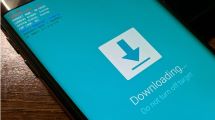Einfaches Wechseln des Google-Kontos
„Hilfe! Wie soll ich das Standard-Google-Konto auf meinem Windows-Tablet ändern, ohne Daten zu verlieren?“ Jemand hat diese Frage im Quora-Forum gestellt. Wenn Sie auch nach einer Antwort auf diese Frage suchen, herzlichen Glückwunsch, Sie sind hier genau richtig. Diese Anleitung zeigt Ihnen, wie Sie das Google-Konto ohne Datenverlust wechseln können.
Bevor Sie mit der Bedienung Ihres Windows-Tablets beginnen, müssen Sie sich bei Ihrem Google-Konto anmelden, das als Standardkonto dient, um Sie bei der Durchführung aller Aktionen im Internet zu unterstützen und als Backup-Option zu dienen. Die E-Mail-Adresse, mit der Sie sich anmelden, wird jedoch zu Ihrer Standard-E-Mail-Adresse und Sie werden automatisch mit Gmail angemeldet, wenn Sie Chrome öffnen. Wenn Sie also ein neues Konto haben und es irgendwann ändern möchten, müssen Sie nur wissen, wie Sie Ihr Standard-Google-Konto in einfachen Schritten ändern.
KatalogVerbergen
Tipp 1: Google-Konto wechseln – Chrome-Browser verwenden
Wir empfehlen Ihnen zunächst, sich bei einem neuen Google-Konto anzumelden.
Hinweis: Dies geschieht nur, wenn Sie versuchen, über Chrome auf Ihr neues Google-Konto zuzugreifen.
Bitte lesen Sie die folgenden Schritte sorgfältig durch.
Schritt 1: Geben Sie „Gmail.com“ in das Suchfeld von Chrome ein > Warten Sie, bis das Internet Ihr Konto lädt.
Schritt 2: Klicken Sie im Chrome-Browser auf das dreizeilige Symbol
Schritt 3: Klicken Sie auf das Symbol neben Ihrem Gmail-Konto > Sie werden zu einer neuen Seite weitergeleitet
Schritt 4: Navigieren Sie bitte zu „Konten auf diesem Gerät verwalten“ und klicken Sie darauf
Schritt 5: Klicken Sie auf die Option „Konto zum Gerät hinzufügen“, um sich bei Ihrem neuen Google-Konto anzumelden
Schritt 6: Nachdem Sie sich angemeldet haben, wiederholen Sie diesen Vorgang, um das zuvor angemeldete Google-Konto zu löschen und nur das neu angemeldete Google-Konto übrig zu lassen.
Wenn Sie versuchen, auf eine Seite zuzugreifen, die eine Verifizierung des Google-Kontos erfordert, mit dem Sie angemeldet sind, wählen Sie das neue Konto, mit dem Sie angemeldet sind, als Ihr bevorzugtes Google-Konto aus.
Tipp 2: Google-Konto wechseln – Backup auf Telefoneinstellungen nutzen
Dies ist eine weitere Möglichkeit, Ihr Standard-Google-Konto zu ändern und erfordert die Einrichtung auf Ihrem Telefon.
Hinweis: Diese Methode funktioniert nicht, wenn Sie das Google-Konto auf dem Tablet wechseln.
Bitte lesen Sie die folgenden Schritte sorgfältig durch.
Schritt 1: Klicken Sie im Menü Ihres Telefons auf „Einstellungen“.
Schritt 2: Scrollen Sie nach unten und klicken Sie auf „System“.
Schritt 3: Gehen Sie zu „Backup“.
Schritt 4: Klicken Sie auf „Konto“.
Schritt 5: Klicken Sie auf Konto hinzufügen > Bei Ihrem neuen Google-Konto anmelden.
Wenn Sie sich anmelden, ersetzt Ihr Telefon dieses automatisch durch Ihr Standard-Google-Konto.
Bonus-Tipp: So löschen Sie Ihr Google-Konto dauerhaft ohne Passwort
Das Entfernen des Google-Kontos von Ihrem Android-Gerät ist sehr mühsam und führt manchmal sogar zu Datenverlust. Solche Probleme können jedoch vermieden werden, wenn Sie die richtige Android FRP-Umgehungssoftware wählen, wie zum Beispiel das FRP-Umgehungsmodul von DroidKit.
DroidKit ist eine ausgeklügelte Google FRP-Umgehungslösung. Mit DroidKit erhalten Sie eine professionelle FRP-Entfernung, entfernen Ihr bisheriges Google-Konto vollständig von Ihrem Gerät, erhalten wieder vollen Zugriff auf Ihr Telefon oder Tablet und können alle Google-Dienste nutzen. Darüber hinaus bietet DroidKit die folgenden Produktvorteile.
- Schnell: Sie können FRP in nur wenigen Minuten umgehen.
- keine Hindernisse: DroidKit erfordert keine technischen Kenntnisse, um es zu bedienen.
- Hochkompatibel: DroidKit funktioniert mit allen Android-Modellen von Android OS 6 bis 13 und deckt alle Handys und Tablets von Samsung, Xiaomi und OPPO ab.
- Sicher: DroidKit garantiert 100%ige Datensicherheit während des FRP-Entsperrungsprozesses, ohne Daten zu löschen oder Geräteeinstellungen zu ändern.
- Starke Funktionen: DroidKit unterstützt die Entsperrung von Android-Geräten, die Wiederherstellung verlorener, aber wichtiger Daten und die Behebung von Systemproblemen.
Jetzt können Sie DroidKit kostenlos herunterladen und ausprobieren.
Gratis Download (Win) Verfügbar für alle Windows Gratis Download (Mac) Verfügbar für alle Mac
Gratis Herunterladen* 100 % sauber und sicher
Schritt 1: Starten Sie DroidKit auf Ihrem PC > Wählen Sie FRP-Umgehung.

DroidKit – FRP-Umgehung
Schritt 2: Schließen Sie Ihr Android-Gerät mit einem USB-Kabel an Ihren Computer an > Klicken Sie auf die Schaltfläche Starten.

DroidKit – FRP-Umgehung – Starten
Schritt 3: DroidKit erkennt Ihr Android-Gerät und beginnt mit der Vorbereitung der Konfigurationsdatei > Klicken Sie anschließend auf “die Umgehung starten”.
Schritt 4: Folgen Sie den Anweisungen, um Ihr Gerät in den Wiederherstellungsmodus zu versetzen > Wenn Sie erfolgreich in den Wiederherstellungsmodus gelangt sind, klicken Sie auf die Schaltfläche “Weiter”.
Schritt 5: Befolgen Sie die Anweisungen, um die Cache-Partition Ihres Geräts zu löschen.
Sobald dies geschehen ist, wird DroidKit sofort die FRP-Sperre umgehen und Ihr Google-Konto erfolgreich von Ihrem Gerät entfernen.

DroidKit – FRP-Umgehung – Warten Sie geduldig
Fazit
Diese Anleitung zeigt Ihnen, wie Sie das Google-Konto auf dem Tablet wechseln können. Mit diesen Methoden gehen Ihre Daten nicht verloren. Die von uns empfohlene Lösung ist die Software DroidKit. Sie umgeht die FRP-Sperre und löscht Ihr Google-Konto von Ihrem Android-Gerät, ohne Daten zu beschädigen oder das System zum Absturz zu bringen. Sie ist sehr einfach, schnell und zuverlässig. Worauf warten Sie also noch, laden Sie sie jetzt herunter und probieren Sie sie aus!
Weitere Fragen über Produkt? Kontaktieren Sie unser Support Team, um Lösungen zu bekommen >